Як експортувати нотатки в Apple Notes як PDF на будь-якому пристрої

Дізнайтеся, як експортувати нотатки в Apple Notes як PDF на будь-якому пристрої. Це просто та зручно.
Наразі, щоб допомогти користувачам публікувати вражаючі статті в Story, Instagram запустив багато інструментів підтримки, таких як: ефекти запису відео, фотографії, наклейки, малюнки та вставка тексту. копія. Однак, додаючи текст до відео або зображень, ми можемо вибрати лише один колір.
Але тепер, виконавши кілька простих кроків, ми можемо розфарбувати текст в Instagram Story різними кольорами . Для цього сьогодні Download.vn представить статтю про те, як створити райдужний текст в Instagram Story, запрошуємо вас переглянути її.
Інструкції щодо написання веселкового тексту в Instagram Story
Крок 1. Спочатку відкрийте програму Instagram на своєму телефоні, а потім на домашній сторінці програми натисніть розділ Новини.
Крок 2. На екрані камери програми запишіть відео або зробіть будь-яку фотографію, яку хочете опублікувати на відео.
Крок 3: В інтерфейсі редагування статті натисніть значок Aa у верхньому правому куті екрана.


Крок 4. Напишіть вміст , який ви хочете створити текст веселкових кольорів.
Примітка. Вам слід написати два різні рядки тексту, щоб побачити зміну кольору тексту.
Крок 5: натисніть і утримуйте будь-яку літеру, щоб виділити весь рядок.
Крок 6. Потім натисніть піктограму кольорового кола у верхній частині екрана, щоб змінити колір тексту .


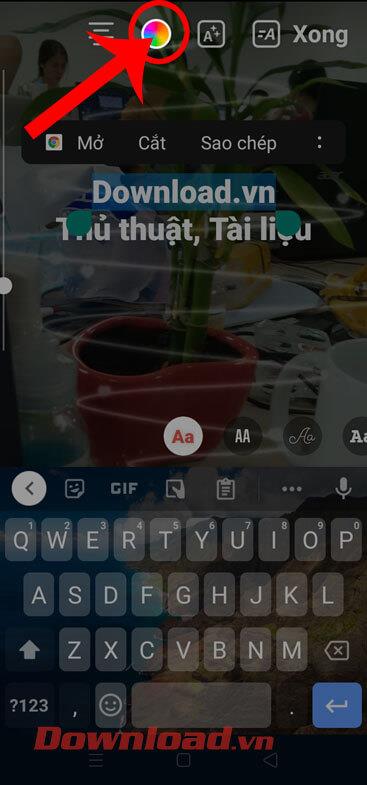
Крок 7: Торкніться й утримуйте будь-який колір , з’явиться діапазон кольорів, як показано на зображенні.
Крок 8: Використовуйте свій палець, щоб повільно перемістити виділену частину тексту справа наліво, і в той же час виберіть колір тексту в діапазоні кольорів нижче.
Крок 9: Тепер, після створення тексту кольору веселки, натисніть кнопку «Готово» у верхньому правому куті екрана.
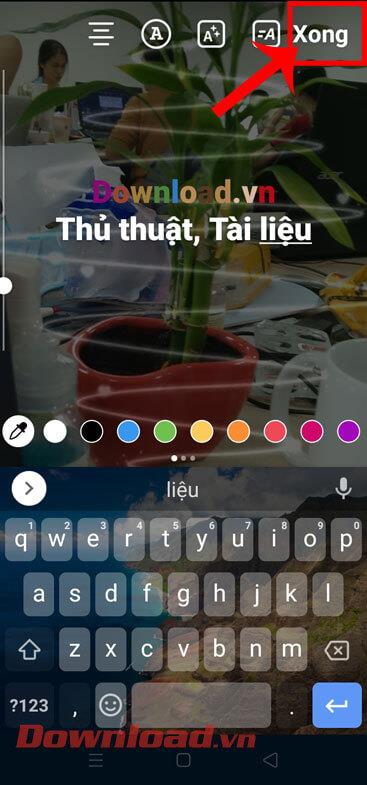
Крок 10: у нижньому правому куті екрана натисніть кнопку «Надіслати».
Крок 11. Нарешті натисніть кнопку «Поділитися» у розділі «Новини» , щоб опублікувати статтю у своїй історії Instagram.

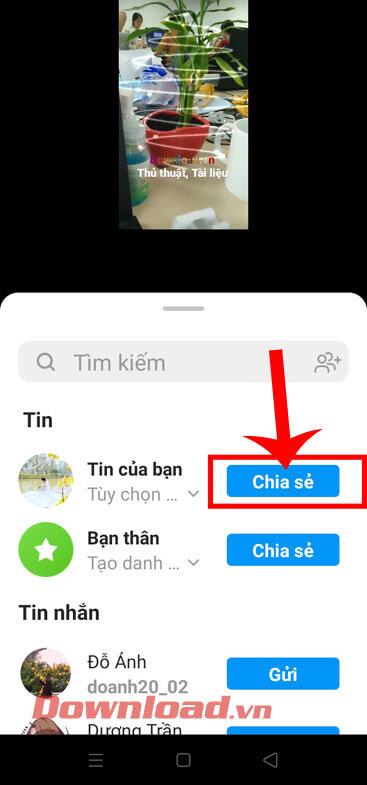
Бажаю успіхів
Дізнайтеся, як експортувати нотатки в Apple Notes як PDF на будь-якому пристрої. Це просто та зручно.
Як виправити помилку показу екрана в Google Meet, що робити, якщо ви не ділитеся екраном у Google Meet? Не хвилюйтеся, у вас є багато способів виправити помилку, пов’язану з неможливістю поділитися екраном
Дізнайтеся, як легко налаштувати мобільну точку доступу на ПК з Windows 11, щоб підключати мобільні пристрої до Wi-Fi.
Дізнайтеся, як ефективно використовувати <strong>диспетчер облікових даних</strong> у Windows 11 для керування паролями та обліковими записами.
Якщо ви зіткнулися з помилкою 1726 через помилку віддаленого виклику процедури в команді DISM, спробуйте обійти її, щоб вирішити її та працювати з легкістю.
Дізнайтеся, як увімкнути просторовий звук у Windows 11 за допомогою нашого покрокового посібника. Активуйте 3D-аудіо з легкістю!
Отримання повідомлення про помилку друку у вашій системі Windows 10, тоді дотримуйтеся виправлень, наведених у статті, і налаштуйте свій принтер на правильний шлях…
Ви можете легко повернутися до своїх зустрічей, якщо запишете їх. Ось як записати та відтворити запис Microsoft Teams для наступної зустрічі.
Коли ви відкриваєте файл або клацаєте посилання, ваш пристрій Android вибирає програму за умовчанням, щоб відкрити його. Ви можете скинути стандартні програми на Android за допомогою цього посібника.
ВИПРАВЛЕНО: помилка сертифіката Entitlement.diagnostics.office.com



![[ВИПРАВЛЕНО] Помилка 1726: Помилка виклику віддаленої процедури в Windows 10/8.1/8 [ВИПРАВЛЕНО] Помилка 1726: Помилка виклику віддаленої процедури в Windows 10/8.1/8](https://img2.luckytemplates.com/resources1/images2/image-3227-0408150324569.png)
![Як увімкнути просторовий звук у Windows 11? [3 способи] Як увімкнути просторовий звук у Windows 11? [3 способи]](https://img2.luckytemplates.com/resources1/c42/image-171-1001202747603.png)
![[100% вирішено] Як виправити повідомлення «Помилка друку» у Windows 10? [100% вирішено] Як виправити повідомлення «Помилка друку» у Windows 10?](https://img2.luckytemplates.com/resources1/images2/image-9322-0408150406327.png)


